การสร้างสมุดรายชื่อ (ไดรเวอร์เครื่องแฟกซ์)
โดยการใช้สมุดรายชื่อ คุณสามารถส่งแฟกซ์โดยระบุผู้รับจากสมุดรายชื่ออย่างง่ายดาย
คุณสามารถลงทะเบียนชื่อผู้รับ หมายเลขโทรสารและข้อมูลอื่นๆ ในสมุดรายชื่อ
การลงทะเบียนผู้รับหนึ่ง (WAB contact) ในสมุดรายชื่อ
คุณสามารถลงทะเบียนผู้รับรายบุคคล (ผู้ติดต่อ) ในสมุดรายชื่อ
-
คลิก สมุดรายชื่อ...(Address Book...) ในไดอะล็อกบ็อกซ์ที่แสดง
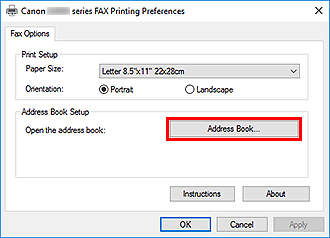
 หมายเหตุ
หมายเหตุ-
เมื่อผู้รับรายบุคคล (ผู้ติดต่อ) ถูกลงทะเบียนไว้ในโฟลเดอร์สมุดรายชื่อ (รายชื่อผู้ติดต่อ Windows) เป็นไฟล์สมุดรายชื่อ (.contact file) สมุดรายชื่อจะสามารถใช้ร่วมกับหลายแอพพลิเคชั่นได้ อย่างไรก็ตาม คุณไม่สามารถเปลี่ยนแปลงสมุดรายชื่อที่คุณใช้ เนื่องจากแต่ละผู้ใช้สามารถสร้างสมุดรายชื่อได้หนึ่งไฟล์เท่านั้น
ปฏิบัติตามขั้นตอนด้านล่างนี้เพื่อเปิดรายชื่อผู้ติดต่อ Windows
-
Windows 11/Windows 10:
ค้นหา "รายชื่อผู้ติดต่อ" จากกล่อง ค้นหา(Search)
-
Windows 8.1/Windows 8:
เลือกทางลัด ค้นหา(Search) จากนั้นค้นหา "รายชื่อผู้ติดต่อ"
-
Windows 7/Windows Vista:
เลือก XXXX (ชื่อผู้ใช้)(XXXX (user name)) จากเมนู เริ่ม(Start) จากนั้นดับเบิลคลิก รายชื่อผู้ติดต่อ(Contacts)
-
-
-
ในไดอะล็อกบ็อกซ์ สมุดรายชื่อ(Address Book) คลิก ใหม่...(New...)
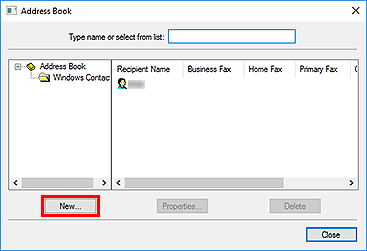
-
เลือก สื่อสาร(Contact) ในไดอะล็อกบ็อกซ์ รายการใหม่(New Entry) จากนั้นคลิก ตกลง(OK)
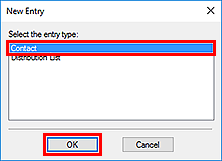
 หมายเหตุ
หมายเหตุ- สำหรับการส่งแฟกซ์ คุณสามารถระบุ สื่อสาร(Contact) เท่านั้น (ผู้รับหนึ่งเดียว) คุณไม่สามารถระบุ รายการการแจกจ่าย(Distribution List) ได้
-
บนแท็บ ชื่อและอีเมล(Name and E-mail) ของไดอะล็อกบ็อกซ์คุณสมบัติ ให้ป้อน ชื่อ(First) และ นามสกุล(Last)
ชื่อผู้รับจะพิมพ์ออกไว้ที่ด้านบนสุดของแฟกซ์ที่ได้รับโดยผู้รับ
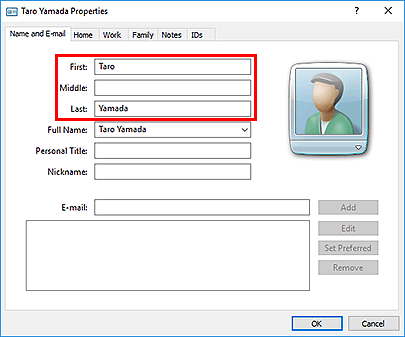
-
ป้อนหมายเลขโทรสารในแท็บ บ้าน(Home) หรือ ที่ทำงาน(Work) แล้วคลิก ตกลง(OK)
ผู้รับรายบุคคล (ผู้ติดต่อ) ถูกลงทะเบียนไว้ในสมุดรายชื่อ
 หมายเหตุ
หมายเหตุ-
คุณยังสามารถบันทึกผู้รับด้วยการคลิกปุ่ม เพิ่มไปที่สมุดรายชื่อ...(Add to Address Book...) ในไดอะล็อกบ็อกซ์ ส่งแฟกซ์(Send FAX) หลังจากการป้อนผู้รับ
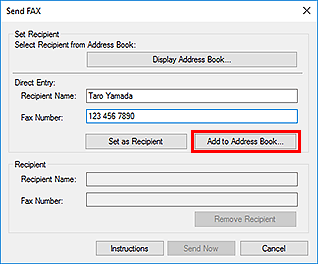
-
ต้องการเพิ่มหมายเลขเข้าไปสายภายนอกก่อนหมายเลขโทรสาร
(ตัวอย่างเช่น เมื่อหมายเลขเข้าไปสายภายนอกเป็น "0" และหมายเลขโทรสารเป็น "XXX-XXXX" กรุณาป้อน "0XXX-XXXX")
-
หากคุณอัพเกรดจาก Windows XP เป็น Windows Vista สมุดรายชื่อที่คุณสร้างใน Windows XP อาจไม่สามารถใช้ได้ใน Windows Vista ในกรณีนี้ เปิดสมุดรายชื่อตามขั้นตอนดังต่อไปนี้และเอาข้อมูลกลับไปยังสมุดรายชื่อใหม่
- เลือก แผงควบคุม(Control Panel) > ลักษณะที่ปรากฏและการตั้งค่าส่วนบุคคล(Appearance and Personalization) > ตัวเลือกโฟลเดอร์(Folder Options)
- คลิกที่แท็บ มุมมอง(View) ของไดอะล็อกบ็อกซ์ ตัวเลือกโฟลเดอร์(Folder Options) เลือก แสดงแฟ้มและโฟลเดอร์ที่ซ่อนไว้(Show hidden files and folders) ใน การตั้งค่าขั้นสูง(Advanced settings) จากนั้นคลิก ตกลง(OK)
- จากเมนู เริ่ม(Start) เลือก XXXX (ชื่อผู้ใช้)(XXXX (user name)) จากนั้นดับเบิลคลิก AppData > การใช้งานข้ามเขต(Roaming) > Canon > MP5 เพื่อเปิดโฟลเดอร์
-
ดับเบิลคลิกไฟล์ ".wab"
สมุดรายชื่อจะถูกส่องกลับใน Windows Vista โดยอัตโนมัติ
-
